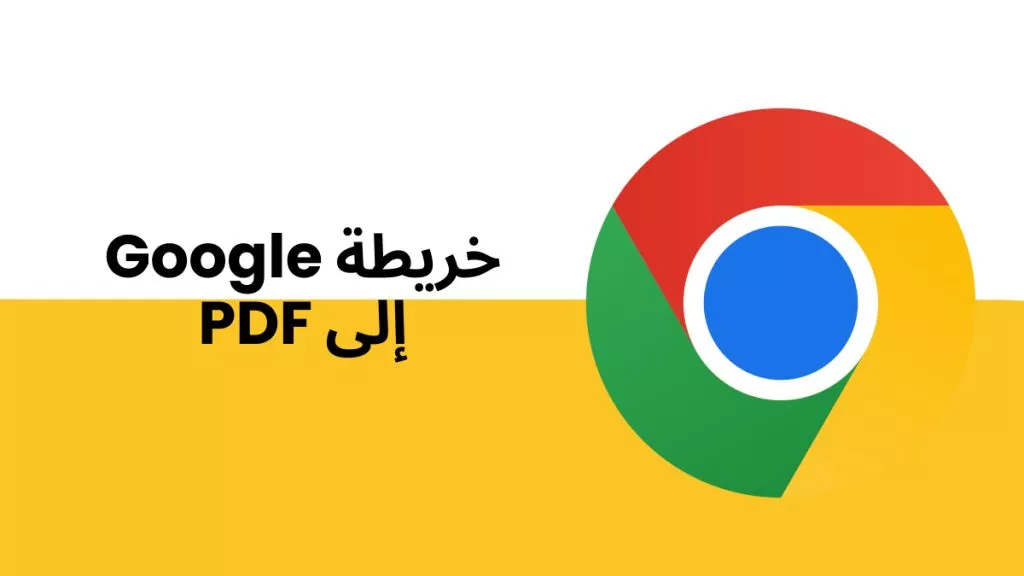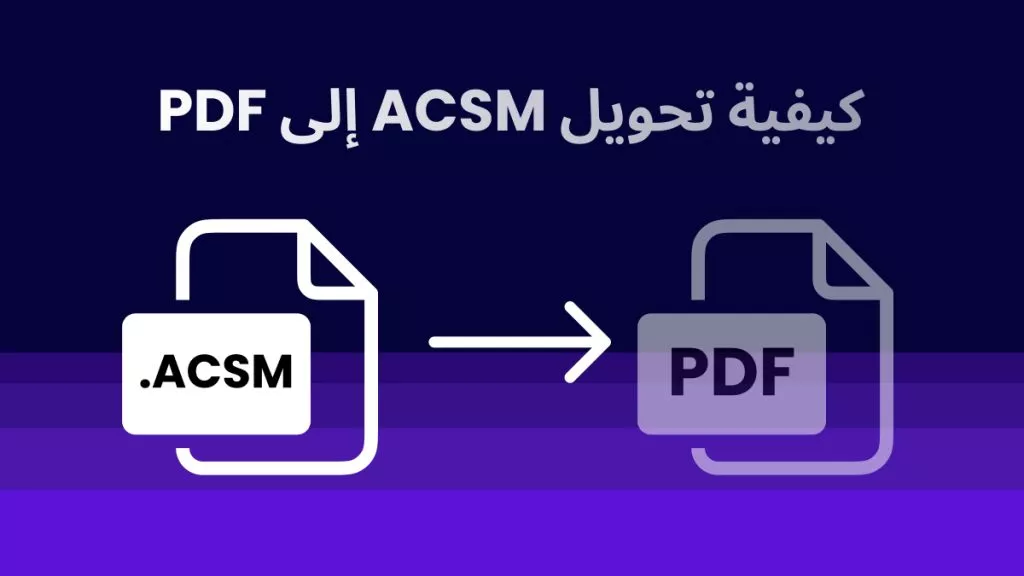هل تواجه صعوبة في فتح ملفات INDD بدون برنامج InDesign؟ أو هل ترغب في جعلها أكثر سهولة قبل إرسالها إلى العميل؟ في أي من الحالتين، يمكن أن يكون تحويل INDD إلى PDF هو الحل الأمثل!
بالمقارنة مع INDD، تعتبر ملفات PDF قابلة للوصول عبر جميع المنصات. كما أنها أصغر حجمًا، مما يسمح لك بمشاركتها بسهولة عبر البريد الإلكتروني أو خدمات السحابة.
لكن كيف يمكنك تحويل ملف INDD إلى PDF؟ لا داعي للقلق! ستقدم لك هذه المقالة دليلًا كاملاً حول كيفية تحويل INDD إلى PDF سواء باستخدام InDesign أو بدون استخدامه.
سنشارك أيضًا كيفية تعديل ملفات PDF المحولة باستخدام UPDF، محرر PDF المدعوم بالذكاء الاصطناعي لجميع احتياجاتك في إدارة ملفات PDF. قم بتحميله وجربه الآن. استكشف طريقة منتجة للتعامل مع مستنداتك الرقمية باستخدامه!
Windows • macOS • iOS • Android آمن بنسبة 100%
الجزء الأول: كيف تحفظ ملفات INDD كـ PDFs باستخدام InDesign؟
إذا كنت تستخدم InDesign لإنشاء المحتوى الرقمي والمطبوع، يمكنك حفظ تصاميمك مباشرة كـ PDF باستخدامه. هذا سيوفر عليك عناء تحويل ملفات INDD إلى PDF في وقت لاحق. بالإضافة إلى ذلك، يمكنك تجنب استخدام برامج إضافية لتسهيل العملية.
لنرى كيف يمكنك حفظ تصاميمك كـ PDFs باستخدام الدليل التالي.
الخطوة 1: افتح ملف INDD باستخدام InDesign. انتقل إلى تبويب "ملف" في الأعلى واختر "تصدير".
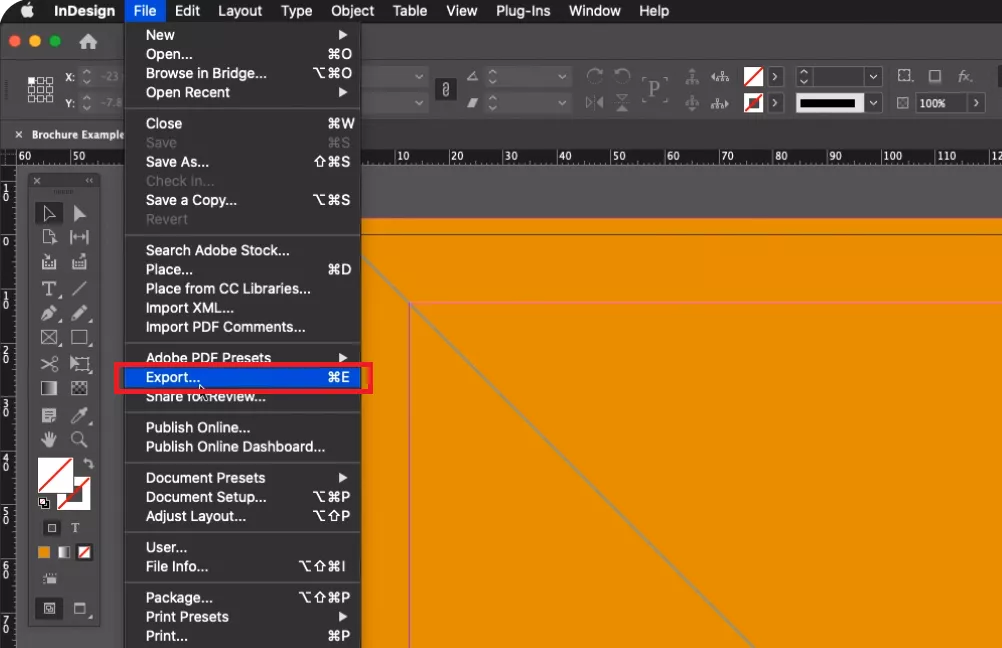
الخطوة 2: في النافذة الجديدة، اختر "Adobe PDF (Print)" من القائمة المنسدلة بجانب "النوع". ثم اضغط على "حفظ".
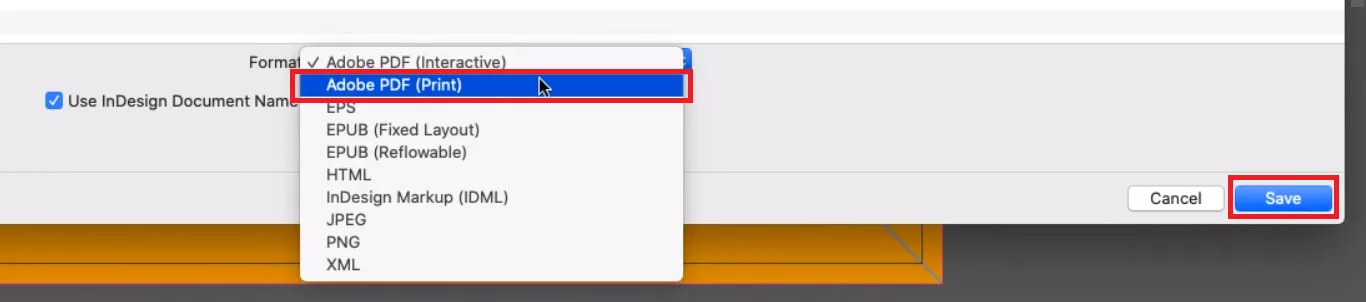
الخطوة 3: انقر على زر القائمة المنسدلة بجانب "إعداد PDF المسبق" واختر جودة الطباعة. قم بتخصيص الإعدادات مثل نطاق الصفحات، الضغط، العلامات والتصدير، إلخ. اضغط على "تصدير" عندما تنتهي
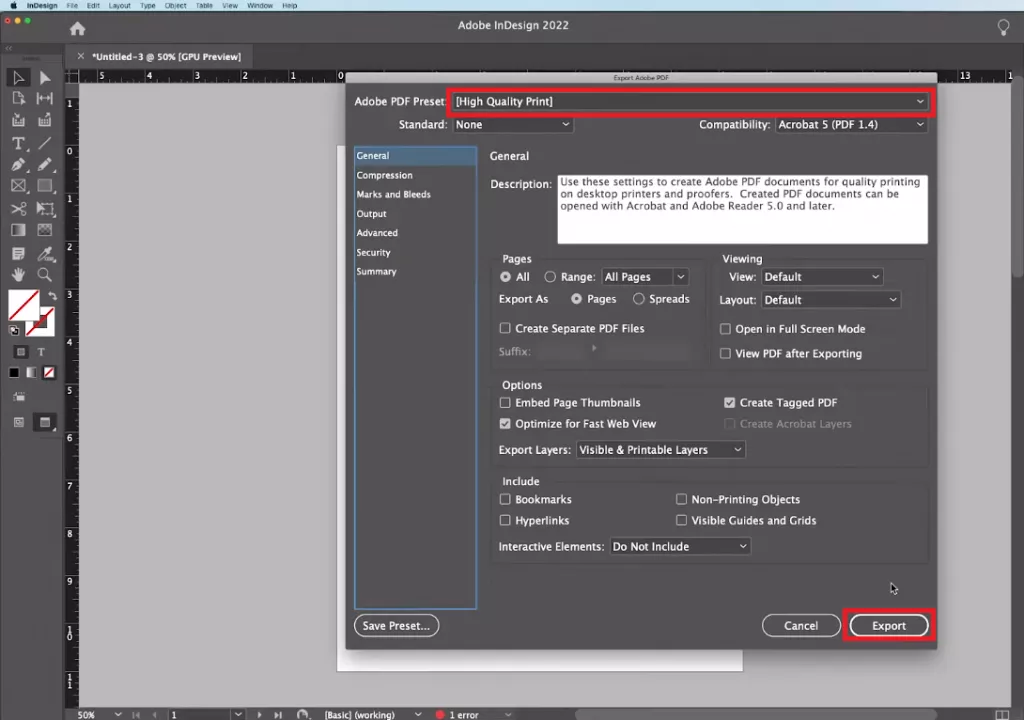
وهكذا يمكنك حفظ ملف INDD كـ PDF باستخدام InDesign. الآن، دعنا نكتشف كيفية تحويل ملفاتك بدون استخدامه.
الجزء الثاني: كيف تحول ملفات INDD إلى PDF بدون اتصال بالإنترنت باستخدام Adobe Acrobat؟
هل لا تملك برنامج InDesign لعرض ملفات INDD؟ لا داعي للقلق! يمكنك تحويل ملفات InDesign إلى PDF باستخدام Adobe Acrobat. ستحتاج إلى شراء وتثبيت البرنامج على جهاز الكمبيوتر الخاص بك إذا لم يكن لديك. نظرًا لسعر Acrobat المرتفع، قد لا يكون هذا الحل المثالي، ولكن يمكنك استخدام النسخة التجريبية المجانية كحل أسهل.
لنرى كيف يساعدك Acrobat في تحويل INDD إلى PDF بدون InDesign.
الخطوة 1: افتح برنامج Acrobat على جهاز الكمبيوتر الخاص بك وانقر على "الأدوات" من القائمة العلوية.
الخطوة 2: اختر خيار "إنشاء PDF" من جميع الأدوات المتاحة.
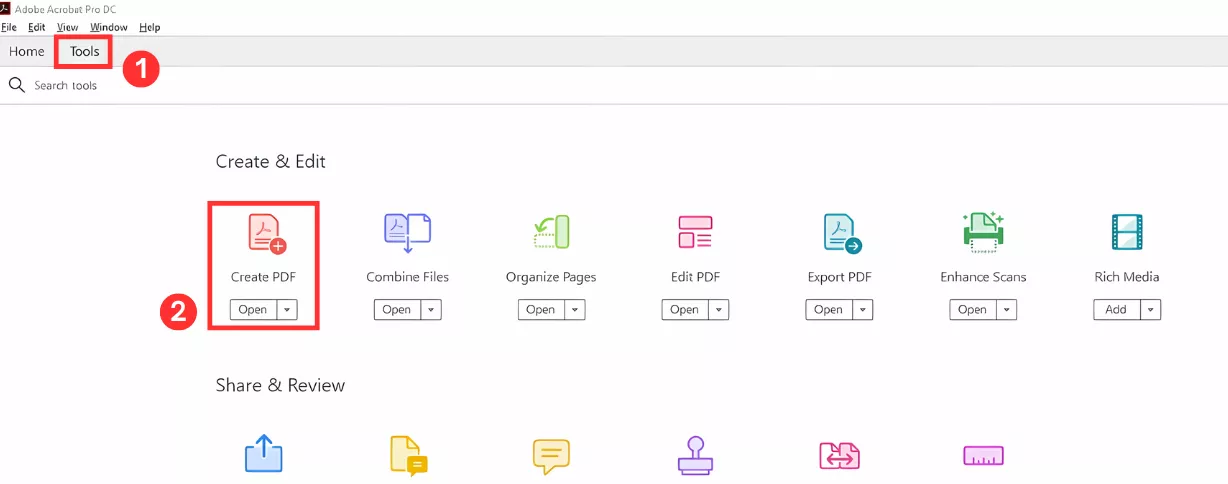
الخطوة 3: اختر مصدر التحويل كملف واحد أو عدة ملفات. ثم اضغط على "اختيار ملف" لاستيراد ملفات INDD.
الخطوة 4: اضغط على "إنشاء" لبدء عملية التحويل من INDD إلى PDF. ثم احفظ الملف على جهازك.
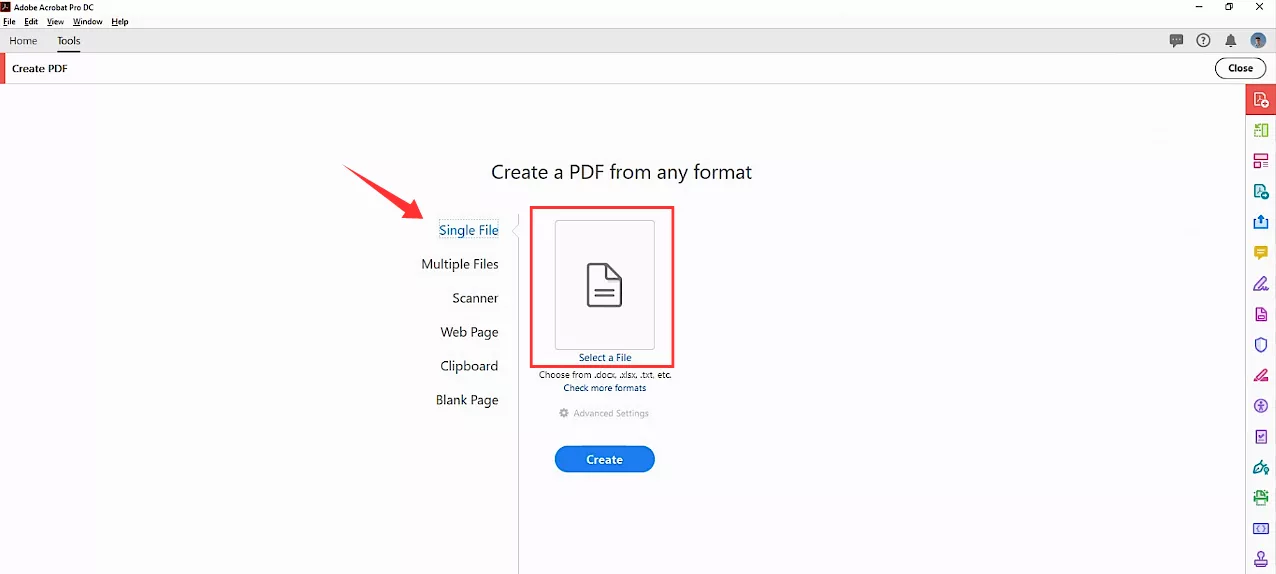
كانت العملية سريعة، أليس كذلك؟ ولكن هناك طريقة أسرع وهي استخدام محول INDD إلى PDF عبر الإنترنت. تابع القراءة لتتعرف على المزيد!
الجزء الثالث: كيف تحول ملفات INDD إلى PDF عبر الإنترنت بدون InDesign؟
يمكنك أيضًا استخدام منصة عبر الإنترنت لتحويل ملفات INDD إلى PDF. هذه الطريقة لا تتطلب استخدام InDesign أو تحميل برنامج إضافي مثل Adobe Acrobat. يمكنك استخدام Convertio كحل عبر الإنترنت لتغيير صيغة الملف في ثوانٍ.
إليك الخطوات لتحويل ملفات InDesign إلى PDF باستخدامه.
الخطوة 1: اذهب إلى موقع Convertio وانقر على "اختيار ملفات" لاستيراد ملف INDD الخاص بك.
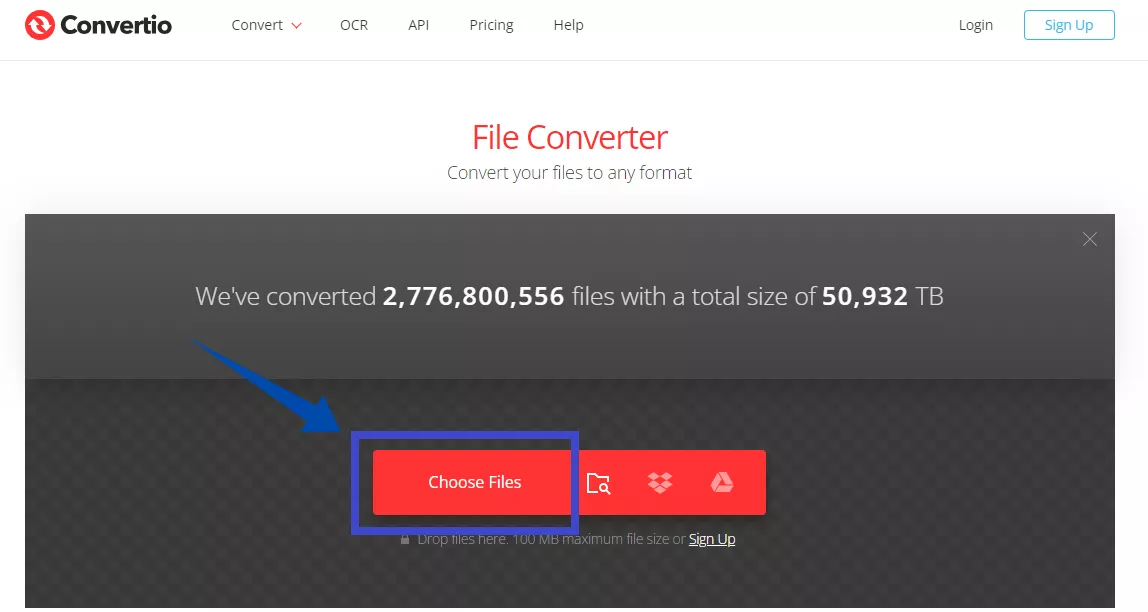
الخطوة 2: انقر على القائمة المنسدلة بجانب اسم الملف. مرر فوق "مستند" واختر "PDF" كصيغة الملف للتحويل.
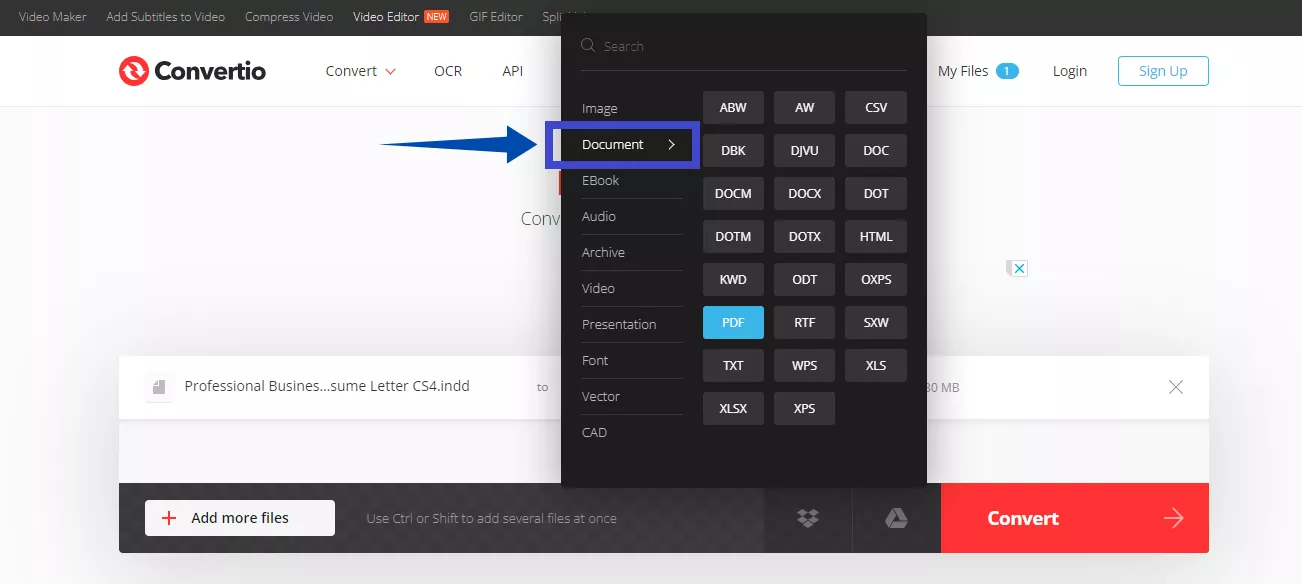
الخطوة 3: اضغط على "تحويل" لبدء عملية التحويل. انتظر حتى تكتمل. ثم اضغط على "تنزيل" لحفظ ملف PDF على جهازك.
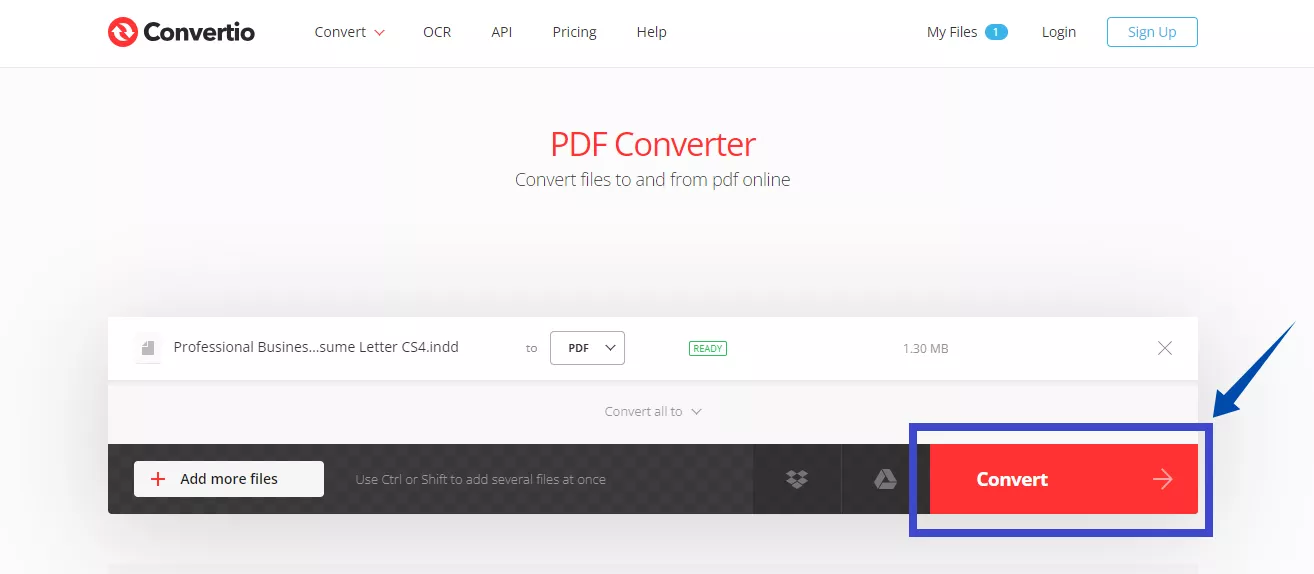
وهكذا يمكنك تحويل INDD إلى PDF عبر الإنترنت بدون InDesign! الآن، يمكنك بسهولة مشاركة تصميمك كملف PDF. كما يمكنك فتحه وتعديله باستخدام محرر PDF إذا لزم الأمر.
هل ترغب في معرفة أفضل طريقة لتعديل جميع عناصر ملف PDF المحول؟ تابع القراءة للحصول على دليل كامل!
الجزء الرابع: نصيحة إضافية: كيف تعدل ملف PDF المحول؟
بعد تحويل ملف INDD إلى PDF، قد تحتاج إلى إجراء بعض التعديلات على ملف PDF. قد يتسبب عملية التحويل في عدم محاذاة النصوص أو الصور أو أي عنصر آخر من عناصر المستند. في هذه الحالة، يمكنك بسهولة إجراء التصحيحات باستخدام UPDF، مدير ملفات PDF المدعوم بالذكاء الاصطناعي والذي يحتوي على أدوات تحرير PDF قوية!
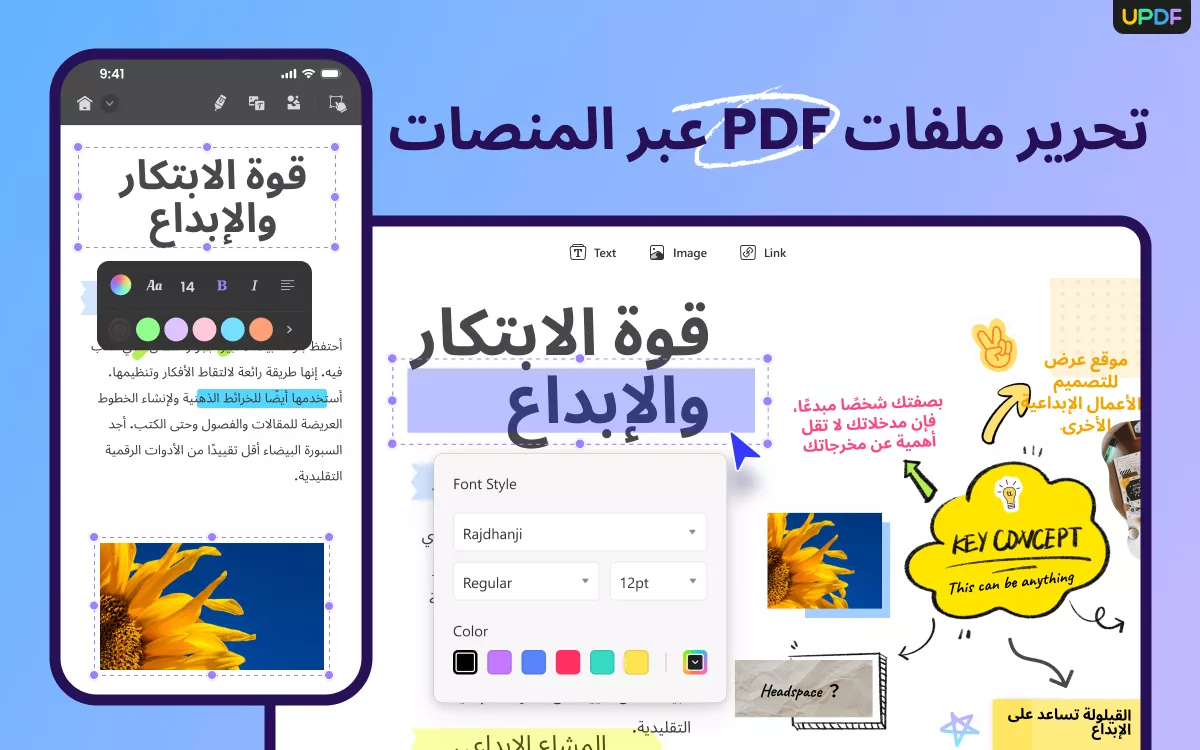
مع UPDF، يمكنك تعديل النصوص، الروابط، الصور، الخلفية، العناوين، التذييلات، وأكثر. بالإضافة إلى أنه متاح عبر جميع المنصات، بما في ذلك Windows، Mac، Android، و iOS، مما يساعدك في إدارة ملفات PDF الخاصة بك في أي وقت ومن أي مكان.
كما أنه مجاني للتنزيل! يمكنك تجربة جميع ميزاته مجانًا قبل شرائه. لذا، لا تنتظر! قم بتحميله الآن واستكشف كيف يمكنه مساعدتك في تحويل سير عمل ملفات PDF الخاصة بك.
Windows • macOS • iOS • Android آمن بنسبة 100%
شاهد الفيديو القصير أدناه للتعرف على ميزاته المتقدمة!
لنرى كيف يمكنك تعديل ملف PDF المحول باستخدام UPDF.
الخطوة 1: افتح UPDF على جهازك وانقر على "Open File(فتح ملف)" لاستيراد ملف PDF المحول.
الخطوة 2: اختر "Edit PDF (تعديل PDF)" من اليسار وانقر على النص الذي تحتاج إلى تعديله. يمكنك إضافة أو حذف النص وتخصيص شكله، حجمه، ومحاذاته.
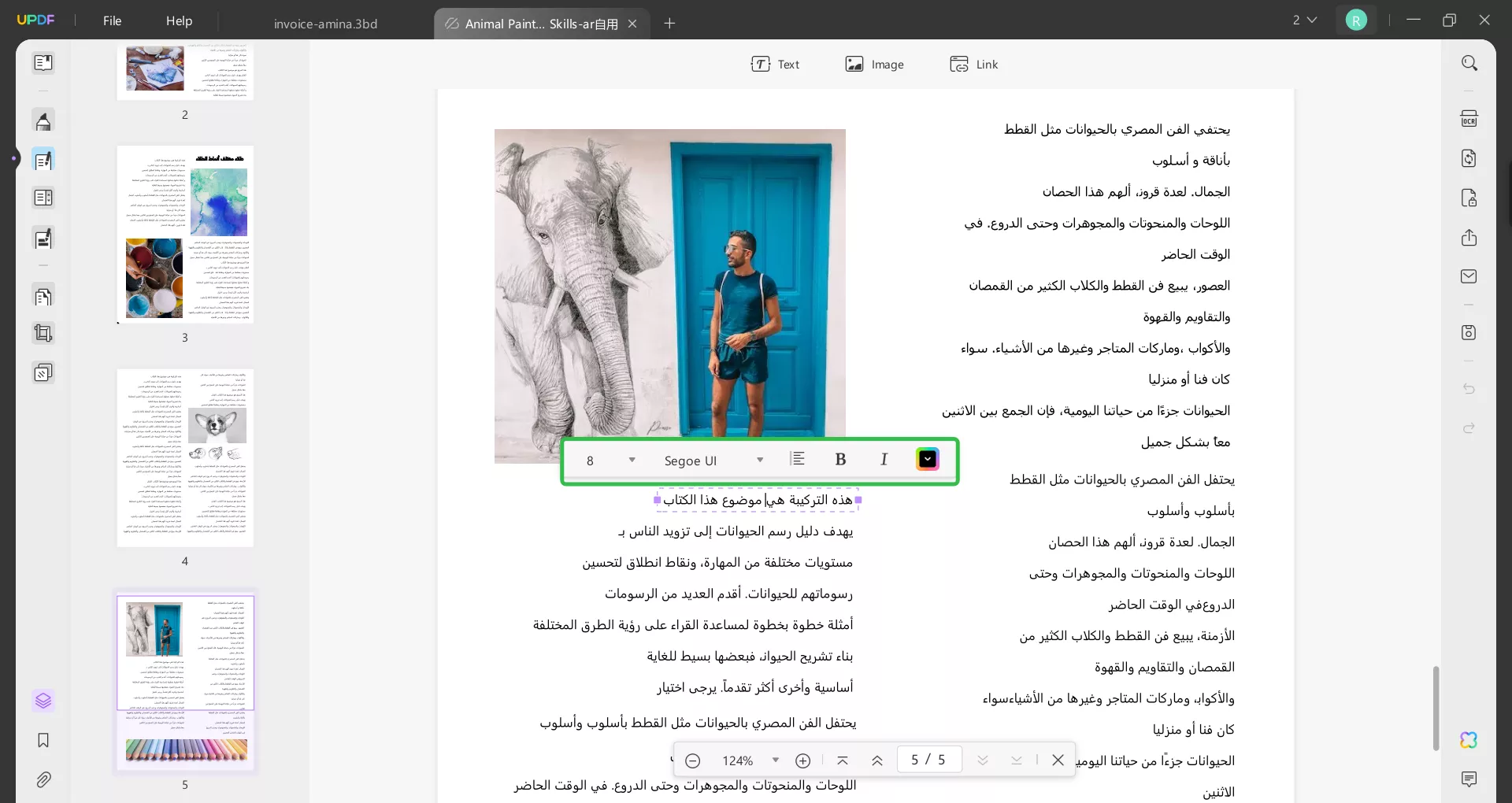
الخطوة 3: الآن انقر على الصورة التي تريد تعديلها. اضغط على مفتاح "Delete" لإزالة الصورة أو اختر أداة تحرير من شريط الأدوات. يمكنك اختيار تدوير الصورة، قصها، استبدالها، استخراج الصورة، وأكثر!
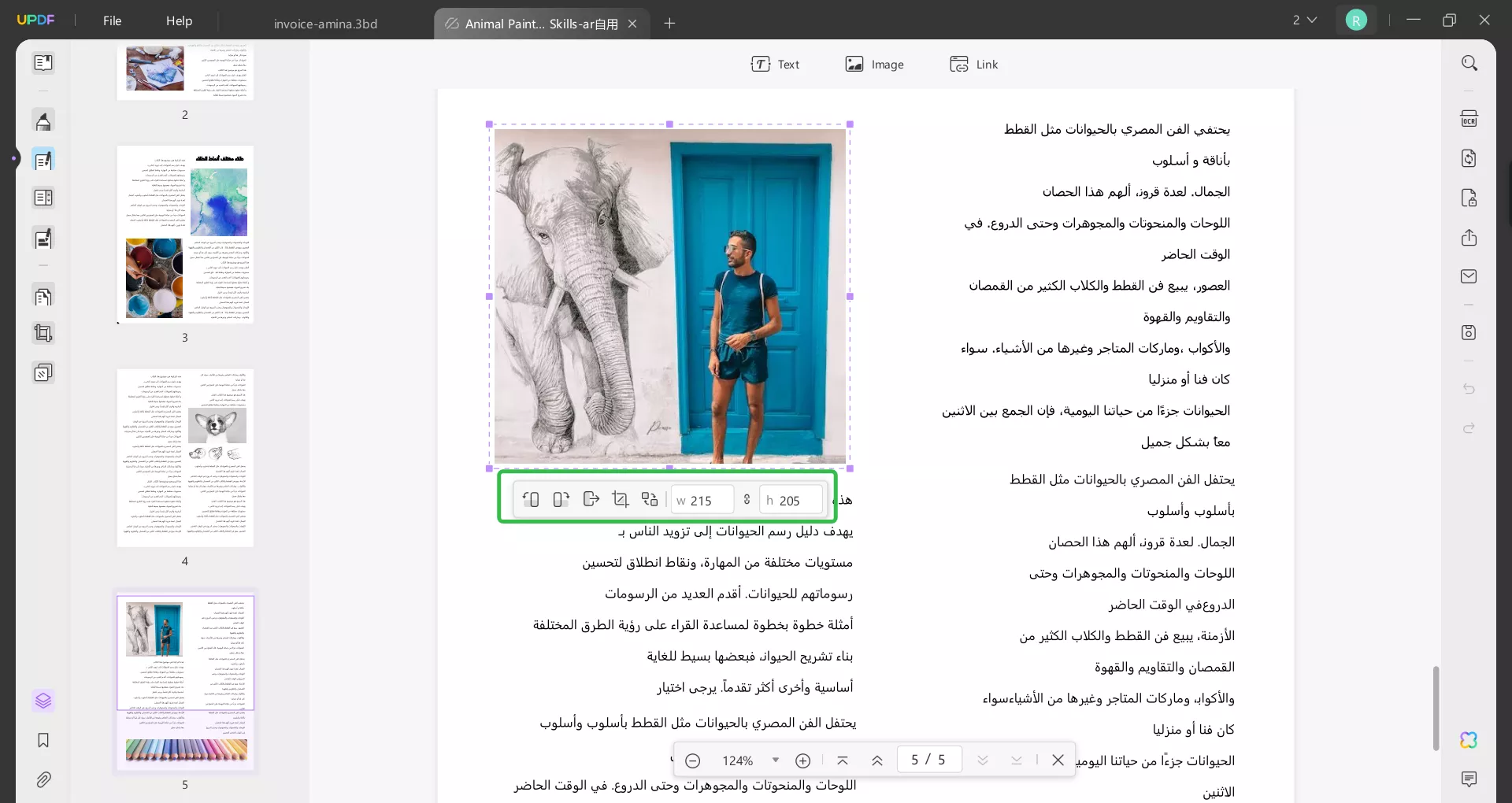
لخطوة 4: يمكنك أيضًا إضافة نصوص جديدة، روابط، وصور إلى ملف PDF. يمكن القيام بذلك بسهولة. اختر "نص" من شريط الأدوات العلوي وانقر على المنطقة التي تحتاج إلى إدراجها. بالمثل، أضف الصور والروابط.

وهكذا! لقد قمت بتعديل ملف PDF المحول بنجاح! يجعل UPDF الأمر سهلاً بفضل أدوات تحرير PDF الفعالة!
الخلاصة
هذا كل شيء عن كيفية تحويل ملفات INDD إلى PDF! لقد شاركنا ثلاث طرق بسيطة لتحويل ملفات InDesign إلى صيغة PDF.
سواء كنت مصممًا ترغب في مشاركة تصاميمك بصيغة قابلة للوصول أو شخصًا يحتاج ببساطة لفتح ملفات INDD، فإن هذه الطرق يمكن أن تساعدك!
وإذا كنت بحاجة إلى تعديل ملفات PDF المحولة، يمكنك القيام بذلك باستخدام UPDF! يتيح لك التحكم الكامل في تعديل جميع جوانب مستنداتك الرقمية. بالإضافة إلى أنه مجاني وسهل الاستخدام. لذا، جربه الآن! قم بتحميل UPDF وابدأ في إدارة مستنداتك بشكل أكثر إنتاجية!
Windows • macOS • iOS • Android آمن بنسبة 100%
 UPDF
UPDF
 UPDF لـWindows
UPDF لـWindows UPDF لـMac
UPDF لـMac UPDF لـiPhone/iPad
UPDF لـiPhone/iPad UPDF لـAndroid
UPDF لـAndroid  UPDF AI عبر الإنترنت
UPDF AI عبر الإنترنت UPDF Sign
UPDF Sign تحرير PDF
تحرير PDF تعليق على PDF
تعليق على PDF إنشاء PDF
إنشاء PDF نموذج PDF
نموذج PDF تحرير الروابط
تحرير الروابط تحويل PDF
تحويل PDF OCR
OCR PDF إلى Word
PDF إلى Word PDF إلى صورة
PDF إلى صورة PDF إلى Excel
PDF إلى Excel تنظيم PDF
تنظيم PDF دمج PDF
دمج PDF تقسيم PDF
تقسيم PDF قص PDF
قص PDF تدوير PDF
تدوير PDF حماية PDF
حماية PDF توقيع PDF
توقيع PDF تنقيح PDF
تنقيح PDF تطهير PDF
تطهير PDF إزالة الأمان
إزالة الأمان قراءة PDF
قراءة PDF UPDF Cloud
UPDF Cloud ضغط PDF
ضغط PDF طباعة PDF
طباعة PDF معالجة الدُفعات
معالجة الدُفعات حول UPDF AI
حول UPDF AI حلول UPDF AI
حلول UPDF AI دليل مستخدم AI
دليل مستخدم AI الأسئلة الشائعة حول UPDF AI
الأسئلة الشائعة حول UPDF AI تلخيص PDF
تلخيص PDF ترجمة PDF
ترجمة PDF الدردشة مع PDF
الدردشة مع PDF الدردشة مع الصورة
الدردشة مع الصورة تحويل PDF إلى خريطة ذهنية
تحويل PDF إلى خريطة ذهنية الدردشة مع AI
الدردشة مع AI شرح PDF
شرح PDF البحوث العلمية
البحوث العلمية البحث عن ورقة
البحث عن ورقة AI المدقق اللغوي
AI المدقق اللغوي كاتب AI
كاتب AI مساعد الواجبات AI
مساعد الواجبات AI مولد اختبارات AI
مولد اختبارات AI حلول الرياضيات AI
حلول الرياضيات AI PDF إلى Word
PDF إلى Word PDF إلى Excel
PDF إلى Excel PDF إلى PowerPoint
PDF إلى PowerPoint دليل المستخدم
دليل المستخدم حيل UPDF
حيل UPDF الأسئلة الشائعة
الأسئلة الشائعة مراجعات UPDF
مراجعات UPDF مركز التنزيل
مركز التنزيل مدونة
مدونة غرفة الأخبار
غرفة الأخبار المواصفات التقنية
المواصفات التقنية التحديثات
التحديثات UPDF مقابل Adobe Acrobat
UPDF مقابل Adobe Acrobat UPDF مقابل Foxit
UPDF مقابل Foxit UPDF مقابل PDF Expert
UPDF مقابل PDF Expert